
1. Link tải xuống trực tiếp
LINK TẢI GG DRIVE: LINK TẢI 1 ![]()
LINK TẢI GG DRIVE: LINK TẢI 2![]()
LINK TẢI GG DRIVE: LINK DỰ PHÒNG ![]()
Thiết lập chuyển tiếp cuộc gọi trên điện thoại của bạn để bạn có thể theo dõi các cuộc gọi nhỡ mà bạn đã bỏ lỡ. Hãy cùng PCguide tìm hiểu cách sử dụng chuyển tiếp cuộc gọi trên Android, iPhone nhé!
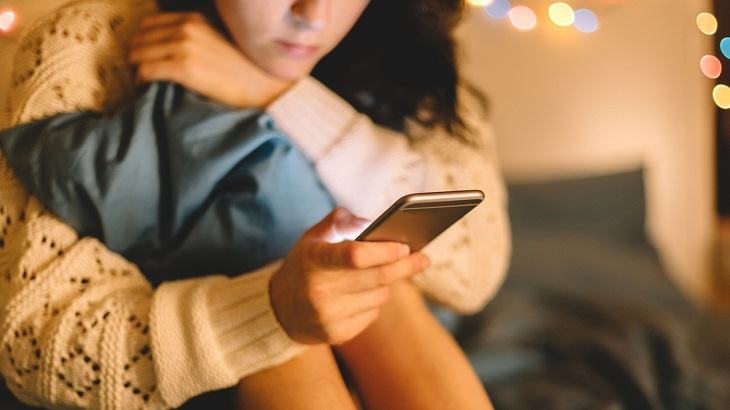
Cho dù điện thoại của bạn đang sử dụng Android hay iOS (iPhone), thật dễ dàng để thiết lập chuyển tiếp cuộc gọi. Đây là một tính năng không thể bỏ qua!
Đầu tiênChuyển tiếp cuộc gọi là gì? Tôi nên làm gì?
Chuyển tiếp cuộc gọi, cụm từ viết tắt Chuyển hướng cuộc gọilà chức năng Chuyển hướng cuộc gọi Đến Chờ thư thoạihoặc một số điện thoại khác mà bạn sử dụng.
Chuyển tiếp cuộc gọi được sử dụng để:
- Chuyển tiếp tất cả các cuộc gọi đến khi máy bận, không tiện trả lời ngay, đừng liên lạc (Điện thoại bị tắt bởi máy chủ, ngoài vùng phủ sóng).
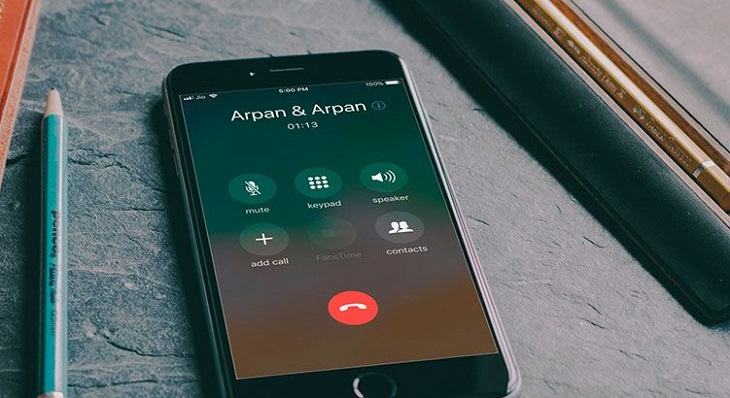
2Cách sử dụng chuyển tiếp cuộc gọi trên iPhone
Để tiến hành thiết lập chuyển tiếp cuộc gọi trên iPhone, bạn hãy vào phần các thiết lập (cài đặt) và làm theo các bước sau:
Bước 1: Mở Cài đặt, cuộn xuống và chạm vào phần Điện thoại.
bước 2: Nhấn Chuyển hướng cuộc gọi (Chuyển hướng cuộc gọi). Để nút bên cạnh màu xanh lá cây sẽ kích hoạt nó.
bước 3: Nhấp chuột Ra tay (chuyển tiếp tới), tới Quay số điện thoại người mà bạn muốn chuyển cuộc gọi này.
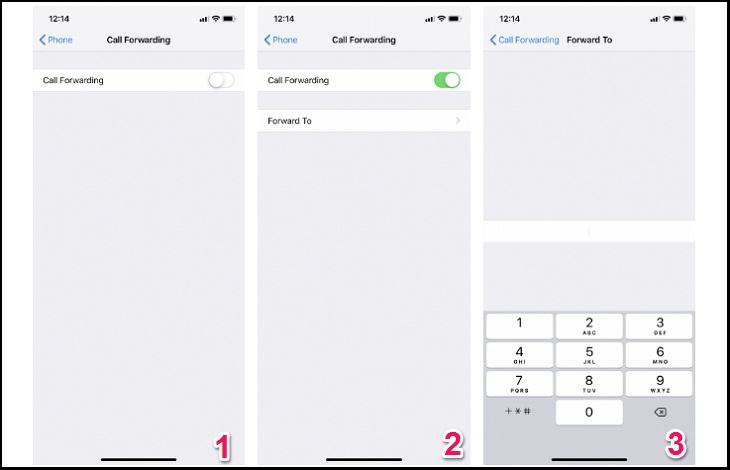
Bước 4: Nhấn Chuyển hướng cuộc gọi ở góc trên cùng bên trái của màn hình.
Đây là cách iPhone của bạn bây giờ sẽ chuyển tiếp cuộc gọi đến số bạn đã thiết lập. Nếu bạn đang chuyển hướng cuộc gọi đến điện thoại cố định, hãy đảm bảo rằng bạn Nhập mã vùng đúng rồi.
Nên bấm số điện thoại muốn gọi để không bị làm phiền. Ví dụ: khi ở nhà, bạn có thể chuyển cuộc gọi đến điện thoại cơ quan của mình. Khi bạn đang đi nghỉ, bạn có thể chuyển tiếp cuộc gọi đến điện thoại nhà của mình.

Ngược lại, nếu bạn không muốn sử dụng tính năng chuyển tiếp cuộc gọi trên iPhone thì hãy chọn các bước trên để tắt nó đi.
3Cách sử dụng chuyển tiếp cuộc gọi trên Android
Tương tự như vậy, thiết lập chuyển tiếp cuộc gọi trên điện thoại Android rất dễ dàng với các bước sau:
Bước 1: Đi tới Điện thoại và nhấn nút Hơn (thường được đánh dấu bằng dấu “…” ở góc màn hình)
bước 2: Bên trong các thiết lập (Khung). Tùy thuộc vào phiên bản điện thoại Android của bạn, các cài đặt được hiển thị với các tên khác nhau, ví dụ: B. Thêm cài đặt hoặc cài đặt cuộc gọi.
bước 3: Chọn Chuyển hướng cuộc gọi (Chuyển tiếp cuộc gọi) với 4 tùy chọn sau:
- Luôn hướng về phía trước: Luôn chuyển tiếp gửi tất cả các cuộc gọi đến số được chỉ định.
- Chuyển tiếp khi bận: Chuyển hướng cuộc gọi khi bạn đang nói chuyện với một số điện thoại khác.
- Chuyển tiếp chưa được trả lời: Chuyển cuộc gọi khi bạn không thể trả lời cuộc gọi, ví dụ: B. bằng cách bật chế độ máy bay hoặc tắt máy.
- Chuyển tiếp nếu không đạt được: Chuyển cuộc gọi nếu bạn không nhận được cuộc gọi ngoài vùng phủ sóng do mất tín hiệu.
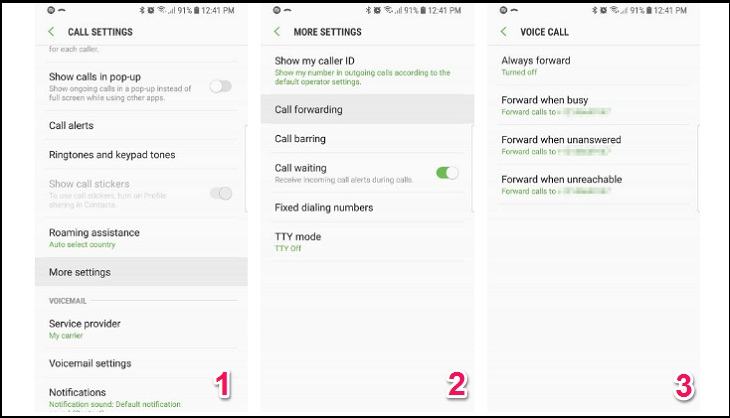
Bước 4: Nhấn OK để đặt chức năng hoạt động.
lần thứ 4Cách khác
Nếu không thích làm việc trên iPhone hoặc điện thoại Android, bạn có thể sử dụng dịch vụ bên ngoài của nhà cung cấp dịch vụ mà bạn chọn để sử dụng chuyển tiếp cuộc gọi.
nếu bạn ở Việt Nam, có thể Liên hệ với nhà cung cấp dịch vụ như Mobifone, Vinafone, Viettel, Vietnammobile, …

nếu bạn ở Mỹ Hoặc sử dụng các dòng khóa iPhonecó thể làm theo hướng dẫn bên dưới:
Mạng T-Mobile hoặc AT&T:
- Mở ứng dụng điện thoại.
- Nhấn ** 21 *.
- Tiếp tục nhập số bạn muốn chuyển tiếp cuộc gọi.
- Bấm # và bấm phím gọi.
Mạng Sprint hoặc Verizon:
- Mở ứng dụng điện thoại.
- Bấm phím * 72.
- Nhập số điện thoại bạn muốn chuyển tiếp cuộc gọi.
- Bấm # và bấm phím gọi.

Bất kể nhà cung cấp dịch vụ của bạn là gì, bạn sẽ nhận được tin nhắn hoặc cuộc gọi xác nhận rằng bạn đã thiết lập chuyển tiếp cuộc gọi cho số điện thoại của mình.
Phần lớn các nhà khai thác di động ở Châu Âu và các nơi khác trên thế giới cung cấp tính năng chuyển tiếp cuộc gọi. Bạn cần làm quen với các cú pháp lệnh khác nhau.
5Khắc phục nếu chuyển tiếp cuộc gọi không hoạt động
Ngay cả sau khi thiết lập chuyển tiếp cuộc gọi cho điện thoại của bạn, nó không phải lúc nào cũng hoạt động tốt. Bạn có thể không nhận được cuộc gọi. Sau đó, hãy thử các mẹo khắc phục sự cố sau:
Mẹo 1: Tất nhiên bạn làm Vui lòng nhập số chính xác.
Bạn có thể đã nhập sai số do nhầm lẫn. Vui lòng kiểm tra lại.

Mẹo 2:: Tắt dữ liệu di động (hoặc dữ liệu di động) và mới hơn Sự lặp lại.
Trong các diễn đàn trợ giúp, một số nhà cung cấp dịch vụ khuyến nghị người dùng tắt dữ liệu di động và tắt chuyển tiếp cuộc gọi, sau đó bật lại cả hai.
- Đối với thiết bị iOS: Trên iOS, đi tới Cài đặt -> Điện thoại.
- Đối với thiết bị Android: Đi tới Cài đặt -> Mạng & Internet -> Mạng Di động.
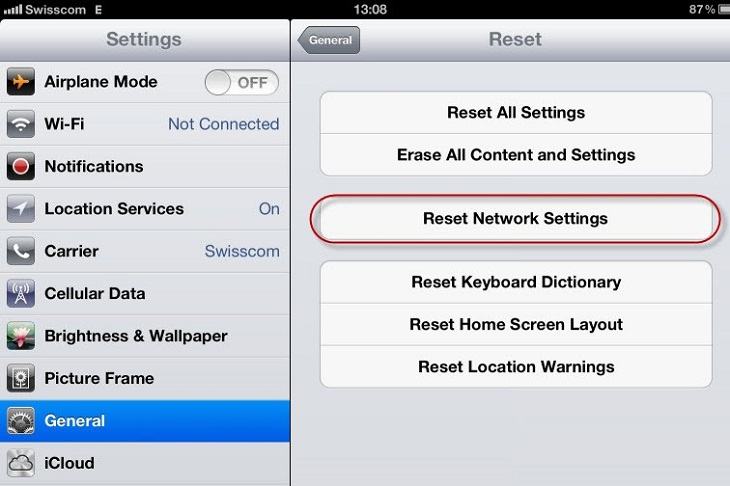
Mẹo 3: Khởi động lại thiết bị của bạn.

Mẹo 4: Kiểm tra lại bản cập nhật phần mềm điện thoại.
- Sử dụng điện thoại IphoneTìm hiểu cách cập nhật iOS.
- Sử dụng AndroidĐi tới Cài đặt -> Hệ thống -> Cập nhật Hệ thống.

Mẹo 5: Cài đặt lại mạng di động.
- Sử dụng điện thoại IphoneĐi tới Cài đặt -> Chung -> Đặt lại -> Đặt lại mạng.
- Sử dụng AndroidĐi tới Cài đặt -> Chung (hoặc Hệ thống) -> Tùy chọn Đặt lại -> Đặt lại WiFi, Mạng di động và Bluetooth hoặc Đặt lại mạng.
- Điện thoại Android sạc chậm, nguyên nhân và cách khắc phục
- Cách tùy chỉnh mạng WiFi ưa thích trên điện thoại Android và iPhone
- iPhone không thể chặn Bluetooth – nguyên nhân và cách khắc phục sự cố
Với những thông tin trên, chúng tôi mong muốn giúp bạn sử dụng tính năng chuyển tiếp cuộc gọi trên điện thoại iPhone, Android một cách hiệu quả.
Tôi là PCGUIDE-chuyên gia trong lĩnh vực công nghệ máy tính. Các bài viết được tổng hợp và đánh giá bởi các chuyên gia nhiều năm kinh nghiệm, tuy nhiên chúng chỉ có giá trị tham khảo. Chúc Các Bạn Thành Công!
